
Questo software manterrà i tuoi driver attivi e funzionanti, proteggendoti così da errori comuni del computer e guasti hardware. Controlla tutti i tuoi driver ora in 3 semplici passaggi:
- Scarica DriverFix (file di download verificato).
- Clic Inizia scansione per trovare tutti i driver problematici.
- Clic Aggiorna driver per ottenere nuove versioni ed evitare malfunzionamenti del sistema.
- DriverFix è stato scaricato da 0 lettori questo mese.
L'errore 0x8004060c è an MS Outlook problema che si verifica quando gli utenti tentano di inviare e-mail. Il messaggio di errore completo può variare leggermente, ma questo è un esempio: Errore segnalato dall'attività "INDIRIZZO EMAIL" - Invio e ricezione" (0x8004060C): "Errore sconosciuto 0x8004060C.' Pertanto, Outlook non è molto utile quando si verifica l'errore 0x8004060c poiché gli utenti non possono inviare o ricevere messaggi con l'applicazione. Questo errore è spesso dovuto a file PST gonfiati che eclissano la dimensione massima di archiviazione della casella di posta per Outlook.
In che modo gli utenti possono correggere l'errore di Outlook 0x8004060c?
1. Usa un programma di riparazione dedicato per Outlook
- Scarica e installa Stellar Repair for Outlook
- Accedi al menu principale e fai clic su Sfoglia/Trova nel Seleziona il file PST per la riparazione la finestra di dialogo
- Seleziona il file PST e fai clic su Riparazione
- Un elenco degli elementi riparati verrà visualizzato nel pannello di sinistra della finestra di anteprima -> seleziona una cartella per sfogliare e controllare il contenuto di un elemento della casella
- Seleziona il Salva file riparato opzione sul Menu File per salvare il file PST riparato
⇒ Ottieni Stellar Repair per Outlook
2. Elimina le email superflue
Innanzitutto, prova a eliminare le email superflue sprecando spazio di archiviazione. Per farlo, tieni premuto il tasto Ctrl e seleziona più email. Quindi premere il Elimina pulsante per cancellarli.

3. Riduci le dimensioni della casella di posta
- Gli utenti di Outlook 2019 e '16 possono provare a ridurre le dimensioni della cassetta postale per correggere l'errore 0x8004060c con l'utilità di pulizia della cassetta postale. Clic File e Utensili per aprire le opzioni mostrate direttamente sotto.

- Clicca il Pulizia della cassetta postale pulsante.
- Seleziona il Archiviazione automatica opzione per archiviare più email.
4. Compatta la dimensione PST
- Gli utenti possono anche provare a comprimere i file PST. Clic File e Informazioni in Outlook.
- Clicca il Impostazioni dell'account pulsante per aprire una finestra delle impostazioni.
- Quindi fare clic sulla scheda File di dati.

- Seleziona un file PST da compattare.
- Clicca il impostazioni pulsante.
- premi il Compatta ora pulsante nella finestra File di dati di Outlook.
5. Ricrea il file OST dei dati di Outlook
- La ricreazione del file OST dei dati di Outlook è un'altra potenziale soluzione per l'errore 0x8004060c. Innanzitutto, chiudi Outlook se è aperto.
- Avvia Esegui con il tasto Windows + tasto di scelta rapida R. Ingresso 'Pannello di controllo' nella casella Apri e fai clic su ok pulsante.
- Fare clic sul pannello di controllo > il pulsante è mostrato direttamente sotto per selezionare Tutti gli elementi del pannello di controllo. Quindi fare clic su Configurazione della posta (o posta) nel Pannello di controllo.

- Clicca il Mostra profilo pulsante.
- Seleziona il profilo da correggere, quindi premi il tasto Proprietà pulsante.
- Clicca il Account email pulsante.
- Seleziona la scheda E-mail nella finestra Impostazioni account.

- Seleziona l'account Exchange e premi il tasto Modificare pulsante.
- Deseleziona il Usa la modalità cache ambientazione.
- Clicca il Più configurazioni pulsante per aprire ulteriori opzioni.
- Seleziona la scheda Avanzate nella finestra di Microsoft Exchange.
- premi il Impostazione file cartella offline pulsante.
- Clicca il Disabilita l'uso offline pulsante.
- Clic sì per confermare.
- Quindi fare clic su Impostazione file cartella offline opzione e ok.
- Selezionare sì nella finestra di dialogo che si apre.
- Seleziona il Usa la modalità cache opzione, fare clic su ok & Il prossimoe premere il tasto finire pulsante.
6. Correggi i file PST con Scanpst.exe
- La correzione dei file PST danneggiati con l'utilità Scanpst (altrimenti Outlook Inbox Repair Tool) potrebbe anche correggere l'errore 0x8004060c. Premi il tasto Windows + il tasto di scelta rapida E, che aprirà Esplora file.
- Quindi apri il MS Office cartella in Esplora risorse. Il percorso predefinito per MS Office sarà simile a: C:\Programmi (x86)\Microsoft Office\root\Office16.
- Clic SCANPST.EXE per aprire la finestra mostrata direttamente sotto.

- Clic Navigare per selezionare il file PST di Outlook da riparare.
- Clic Inizio per avviare una scansione.
- Quindi premere il Riparazione pulsante.
Le risoluzioni di cui sopra potrebbero correggere l'errore 0x8004060c per alcuni utenti di Outlook. Inoltre, l'Assistente supporto e ripristino Microsoft potrebbe tornare utile per correggere l'errore 0x8004060c. Clic Scarica ora sul Pagina del Centro di supporto di Outlook per controllare quell'utilità Microsoft.
ARTICOLI CORRELATI DA VERIFICARE:
- Come correggere l'errore di Outlook 0x80042109 su Windows 10
- Come correggere l'errore di Outlook 0x800CCC13 su PC Windows
- Come correggere l'errore di Outlook 0x800ccc0f in Windows 10 [GUIDA RAPIDA]

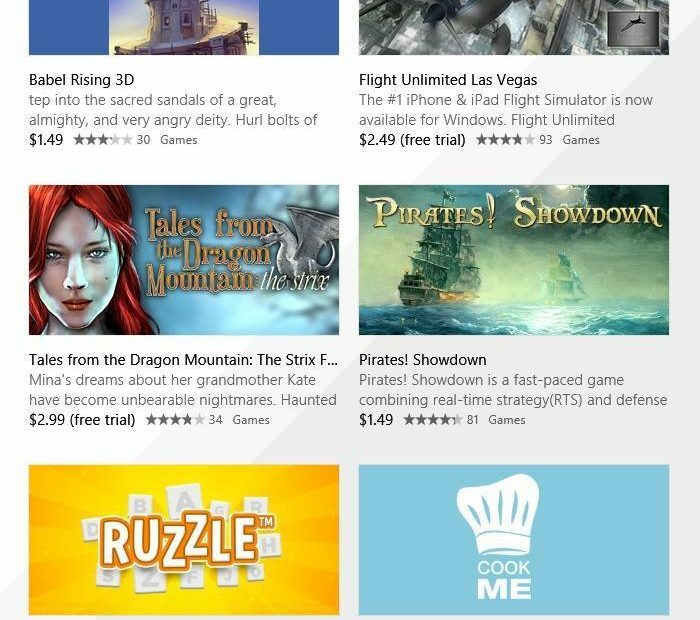
![Come installare PyTorch su Windows [Passo dopo passo]](/f/d439b3741665474874fa4bc5ca34598a.jpg?width=300&height=460)